Met Apple AirTag kunt u vrijwel al uw bezittingen in de gaten houden, zoals uw sleutels of uw rugzak. Als u onlangs een apparaat heeft gekocht en niet zeker weet waar u moet beginnen, lees dan verder, want wij helpen u AirTag met uw iPhone in te stellen en er het maximale uit te halen. Verifiëren Hoe AirTag van Apple op Android te gebruiken.

Wat is AirTag?

AirTag is een Bluetooth-trackingapparaat ter grootte van een flesdop. De kleine schijf kan worden bevestigd aan alledaagse spullen die u vaak kwijtraakt. Tot de items die u aan de AirTag kunt bevestigen, behoren sleutels, een afstandsbediening, een portemonnee en meer.
Uw iPhone helpt u elk verloren voorwerp te vinden waaraan een AirTag is bevestigd. Dit gebeurt door u naar de tracker te leiden als deze bij u in de buurt is, of door u op een kaart te laten zien waar de tracker zich bevindt als deze ver weg is.
Alle AirTags zijn waterdicht en worden geleverd met ingebouwde veiligheidsvoorzieningen. Dit maakt het een ideale oplossing voor iPhone-gebruikers die hun bezittingen in de gaten willen houden.
Wat je nodig hebt:
- iPhone, iPad of iPod touch met iOS 14.5 of iPadOS 14.5 of hoger en tweefactorauthenticatie ingeschakeld.
- Schakel Zoek mijn in.
- Schakel Bluetooth in.
- Sterke wifi- of mobiele verbinding.
- Locatievoorzieningen inschakelen: Ga naar Instellingen > Privacy > Locatievoorzieningen.
- U kunt Locatietoegang inschakelen in de Zoek mijn-app, zodat u Nauwkeurig zoeken kunt gebruiken om de locatie van uw AirTag te bepalen. Ga naar Instellingen > Privacy > Locatievoorzieningen, scrol omlaag en tik op Locatie selecteren. Selecteer 'Terwijl je de app gebruikt' of 'Terwijl je de app of tools gebruikt' en schakel vervolgens 'Precieze locatie' in.
Stel AirTag in met behulp van de iPhone
Een van de beste eigenschappen van AirTag is het eenvoudige installatieproces. Het lijkt erg op de opstelling van de AirPods.
Zorg er eerst voor dat u uw nieuwe AirTag uit het beschermende plastic haalt. Als u dit doet, wordt het plastic lipje ingetrokken waardoor de AirTag kan werken. U weet dat u dit heeft gedaan wanneer uw AirTag overgaat.
Breng vervolgens uw nieuwe AirTag dicht bij uw iPhone. Vervolgens verschijnt er onderaan het scherm een pop-upvenster waarin u wordt gevraagd verbinding te maken met AirTag.
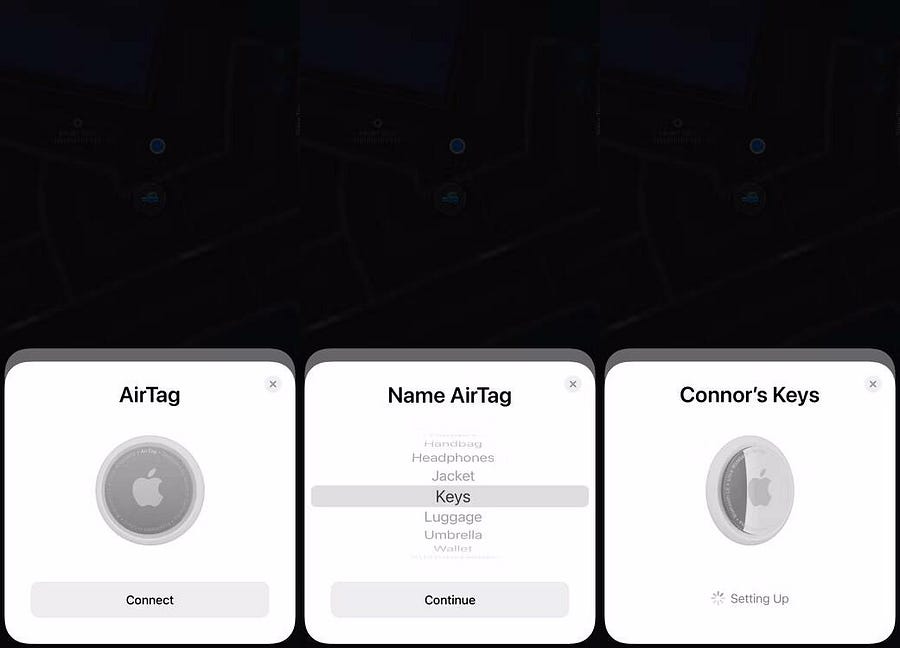
Eenmaal verbonden, kunt u een naam voor uw AirTag kiezen, die ook een bijpassende emoji toewijst om deze in de Zoek mijn-app weer te geven. Vervolgens moet u AirTag registreren bij uw Apple ID om het installatieproces te voltooien.
Gebruik AirTag met Zoek mijn
Als het gaat om het gebruik van AirTag, hoeft u niet echt werk te doen. Apparaten worden automatisch op de achtergrond uitgevoerd. Elke AirTag zal zijn locatie in de Zoek mijn-app bijwerken telkens wanneer uw iPhone een apparaat binnen het Zoek mijn-netwerk nadert of in de buurt is.
Wat de tracker zo krachtig maakt, is het “Location”-netwerk van Apple, dat meer dan een miljard Apple-apparaten op de planeet veilig en efficiënt met elkaar verbindt.
Als u wilt zien waar uw AirTag zich bevindt, hoeft u alleen maar de Zoek mijn-app op uw iPhone, iPad of Mac te openen. Je ziet AirTags onder het gedeelte Items in de onderste balk. Je kunt ook de vergelijkbare Find Items-app op je Apple Watch gebruiken.
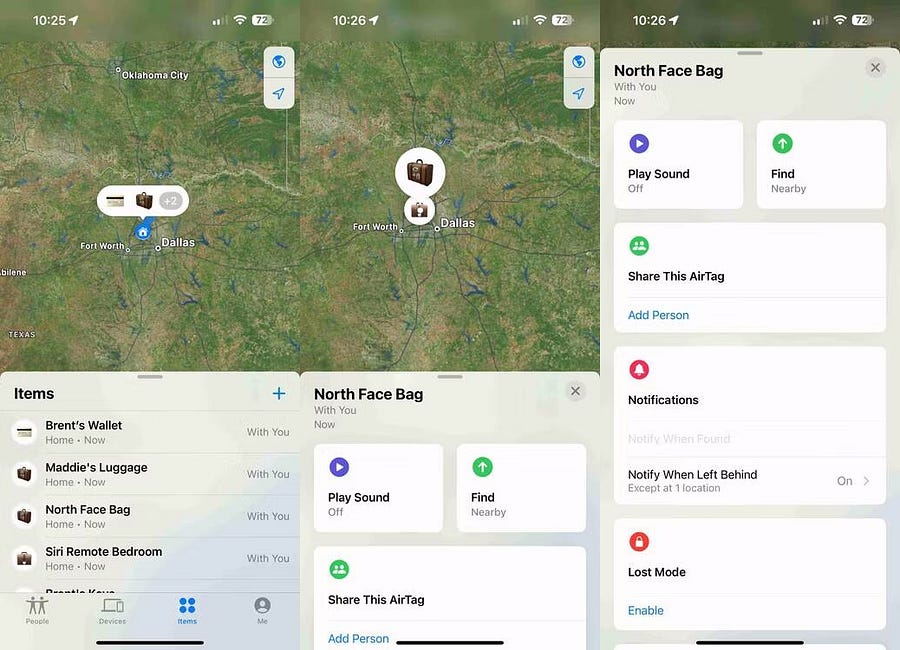
De app geeft uw AirTags op een kaart weer, samen met uw huidige geografische locatie en een lijst. Als u vanaf hier op de naam van uw AirTag tikt, krijgt u opties om deze te vinden, een geluid af te spelen, de Verloren-modus in te schakelen of deze uit uw Apple ID-account te verwijderen. Jij kan ook Deel de locatie van uw AirTag-item met anderen.
Met de Zoek mijn-app kunt u alles over uw AirTag bedienen. Op het apparaat zelf hoef je de batterij alleen te vervangen als deze leeg is, wat volgens Apple ongeveer één keer per jaar gebeurt. Als u uw AirTag eenmaal ergens heeft neergezet, kunt u hem vrijwel vergeten totdat u hem moet vinden.
Gebruik de nauwkeurige zoekfunctie van AirTag

Als u een iPhone 11 of hoger heeft, kunt u ook profiteren van de functie Exact Zoeken. Zoals de naam al doet vermoeden, biedt de functie specifieke instructies voor het lokaliseren van uw AirTag-item wanneer het ontbreekt. U moet zich echter binnen het Bluetooth-bereik van de tracker bevinden.
Wanneer het tijd is om uw AirTag te vinden, opent u de Zoek mijn-app en gaat u naar het gedeelte Items. Selecteer de AirTag waarnaar u wilt zoeken en selecteer vervolgens zoek dichtbij. Op uw iPhone-scherm ziet u afstands- en richtingsinformatie, zoals '5 meter naar rechts'.
Als de instructies op het scherm niet voldoende zijn, kunt u op het luidsprekerpictogram in de benedenhoek van het scherm tikken om een geluid uit uw AirTag-item te laten komen. Dit audiosignaal is handig als uw AirTag bijvoorbeeld tussen de kussens van uw bank zit of verborgen is onder een stapel documenten.
Vervang de AirTag-batterij

In tegenstelling tot veel andere Apple-producten worden AirTags geleverd met een vervangbare batterij. Deze batterij is een CR2032, dezelfde batterij die wordt gebruikt door veel andere Bluetooth-trackers en -horloges. Het vervangen van uw AirTag-batterij is een eenvoudig en snel proces.
Wanneer u de batterij van uw AirTag moet vervangen, drukt u eenvoudigweg op het metalen deel van het apparaat en draait u het om het te openen. Het is vergelijkbaar met de kinderveiligheidsdop die op de meeste medicijnflessen zit. Het metalen onderdeel komt los, waardoor toegang tot de batterij binnenin mogelijk wordt.
U verwijdert eenvoudig de batterij uit de AirTag-behuizing en plaatst de nieuwe batterij met de positieve (+) kant naar u toe gericht. De AirTag laat een geluidssignaal horen wanneer u de metalen achterkant terugdraait naar de oorspronkelijke positie, wat bevestigt dat de batterij werkt. Verifiëren Hoe u de AirTag-batterij eenvoudig kunt vervangen en vervangen.
Nu u het proces van het gebruik van AirTag tot in de puntjes hebt geleerd, is het tijd om uw merk te gaan gebruiken. De volgende keer dat u vergeet waar uw sleutels zijn, kunt u ze gemakkelijker vinden dan voorheen. Je kunt nu bekijken Moet u AirTags gebruiken om uw kinderen te volgen?







